![]() Если вы недавно перешли с Windows на Mac, вам может быть интересно, как делать снимки экрана в операционной системе Apple. Есть несколько способов сделать скриншот на Mac. Вы можете захватить весь экран — эквивалент Print Screen на ПК — или же только его часть с помощью нескольких нажатий клавиш. В этой статье объясняется, как сделать и то, и другое.
Если вы недавно перешли с Windows на Mac, вам может быть интересно, как делать снимки экрана в операционной системе Apple. Есть несколько способов сделать скриншот на Mac. Вы можете захватить весь экран — эквивалент Print Screen на ПК — или же только его часть с помощью нескольких нажатий клавиш. В этой статье объясняется, как сделать и то, и другое.
Как сделать снимок экрана в стиле Print Screen на Mac
В macOS вы можете сделать снимок экрана, одновременно нажав клавиши Shift-Command-3. По умолчанию скриншоты сохраняются на рабочем столе вашего Mac в формате PNG. Если к вашему Mac подключены дополнительные дисплеи, их содержимое будет захвачено одновременно в виде отдельных изображений.
Как сделать снимок выбранной области экрана на Mac
Если вы хотите захватить только часть экрана, вы можете использовать комбинацию клавиш Shift-Command-4. Это превращает курсор в инструмент выбора в виде перекрестия, который затем можно перетащить, удерживая левую кнопку мыши, чтобы выделить то, что вы хотите захватить. Просто отпустите левую кнопку мыши или трекпад на ноутбуке Mac, чтобы сделать снимок.
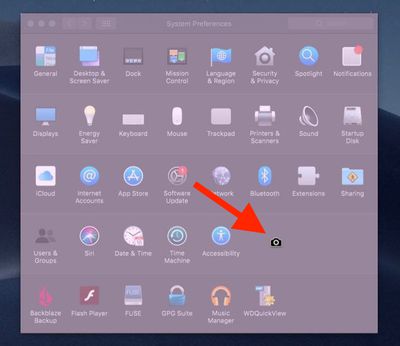
Если вы хотите захватить только содержимое конкретного окна, открытого на рабочем столе, наведите курсор на это окно и нажмите пробел. Перекрестие превратится в камеру, а окно станет синего оттенка. Нажмите левую кнопку мыши или трекпад, чтобы сделать снимок.
Совет: Если вы добавите клавишу Control к любой из описанных выше комбинаций, macOS скопирует захваченное изображение в буфер обмена, что удобно, если вы хотите вставить его в приложение для редактирования или просмотра изображений. В противном случае скриншоты, сделанные с помощью комбинаций клавиш, сохраняются непосредственно на рабочий стол.
Хотите узнать больше? Тогда обязательно ознакомьтесь с нашим более подробным руководством по скриншотам для Mac, которое объясняет, как изменить формат файла и место сохранения скриншотов, а также содержит дополнительные советы по управлению поведением скриншотов с выделением области.
Кроме того, Apple также предоставляет интерфейс для захвата экрана в macOS Mojave и более поздних версиях, который объединяет функции создания скриншотов и записи экрана на Mac, делая их более доступными из одного места. Вы можете запустить его с помощью комбинации клавиш Shift-Command-5. Прочитайте наше специальное руководство, чтобы узнать, как это работает.

















